

猜您喜欢:
在家的时候临时需要用公司的电脑处理工作?需要远程控制远处计算机?FastLook远程控制软件就能够帮助大家轻松的穿透内网和防火墙远程控制计算机,而且拥有非常稳定的操作速度,使用远程计算机如同使用本地计算机一样,支持随机启动、文件处理、数据传输等功能,非常方便哦!
1、能轻松控制协助远程计算机,轻松穿透内网和防火墙,具有文件复制粘贴、随机启动,
2、界面分辨率调整,支持远程关机、重启、注销等功能。
3、安装和更新简单快捷,相关说明清晰明了,界面简洁,设置简单,操作友好。
4、安全能力完全内置。使用 FastLook时,所有传输数据都通过加密进行保护。
5、拥有非常稳定的操作速度,使用远程计算机如同使用本地计算机一样。其特殊的低带宽优化功能使之在低带宽条件下,也能顺畅远程操控计算机。
1、简洁
FastLook快看远程控制软件的安装和更新简单快捷,相关说明清晰明了,界面简洁,设置简单,操作友好。
2、安全
FastLook快看的安全能力完全内置。使用 FastLook快看 时,所有传输数据都通过高级加密标准 256 位(AES-256) 进行加密保护。
3、高效
FastLook快看拥有最高的操作速度,使用远程计算机如同使用本地计算机一样。其特殊的低带宽优化功能使之在低带宽条件下,也能顺畅远程操控计算机。
一、远程支持
立即提供内部远程支持并解决问题,如同在远程计算机前一样。解决远程员工的计算机故障并获得以下益处:
1、提高技术支持的响应时间
2、提高 IT 部门效率和公司生产率
3、节省技术人员的差旅费用
二、系统管理
在局域网或因特网上维护无人值守的计算机和服务器,确保远程系统管理简单高效。实施必要的网络操作:
1、更新软件
2、PC 机和服务器故障排除
3、远程关闭计算机
三、在家中操作办公室台式机
如果出于某种原因您下班后或在家中需要工作?您仍然可以通过 FastLook快看,随时从家中访问办公室 PC 机并开展工作,如同使用 PC 机自带的键盘、鼠标与屏幕一样无违和感。
1、单击即可访问工作文件、程序和网络。
2、在方便的时候即可完成工作。
四、出差时远程访问办公室 PC 机
离开办公室后需要办公室计算机上的信息时,通过 FastLook快看 软件即可使用笔记本电脑或任何其他计算机访问工作 PC 机。这与您紧邻而坐,还是翱翔于另一大洲 3 万英尺高空之上,都无二别。
1、从联网的任意位置操作办公室计算机上。
2、全天候访问办公室计算机、电子邮件及文件。
3、商业信息仍保存在办公室 PC 机上,无丢失风险。

下载客户端进行安装使用,即可使用与了解该软件远程控制功能。
三个简单步骤,让您爱不释手。
1,在你需要控制的计算机中下载安装FastLook,并运行且设置密码;
2,下载安装FastLook至您的计算机中,并运行;
3,将对方的FastLook上显示的ID输入到 FastLook "对方ID"框中,并输入对方设置的密码,然后连接即可。
软件采用Vc++开发,该软件未编写屏幕捕捉代码,未编写键盘鼠标获取代码,完全使用Windows自身屏幕获取与键盘鼠标获取功能,所有这些数据均在Windows内部加密封装处理及传输,我们只是Windows功能的集成者与数据的中转者,用户无需担忧安全问题。
提示:本软件不含非法木马或病毒,请放心使用。若在FastLook软件下载、安装、运行时,杀毒软件提示可能存在木马、病毒或被隔离,请允许通过或关闭杀毒软件进行下载、安装、运行。
看了这么多,你下载了FastLook远程控制软件吗?想要下载最新软件就来非凡软件站好玩的游戏、简单易懂的软件教程、令人耳目一新的游戏玩法这里统统都有,更多精彩不容错过!

电脑远程控制软件 电脑远程控制软件是一种基于网络的,由一台电脑(主控端 /客户端)远程控制另一台或者多台电脑的远程控制软件,本专题提供各类电脑远程控制软件供您选择下载!
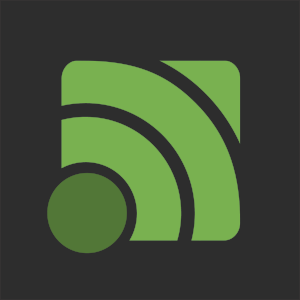
Unified Remote电脑版v3.10.0.2480 Unified Remote电脑版支持Windows、Mac...详情>>


IIS7远程桌面3389管理MSTSC连接器软件v1.18 IIS7远程桌面3389管理MSTSC连接器软件是功能十分强...详情>>

mRemoteNG远程连接工具v1.77.3.1794 mRemoteNG远程连接工具具有免费开源的特点,是一个很强...详情>>
在使用火狐浏览器时,将其设置为中文界面能带来更便捷、舒适的浏览体验。下面就为大家详细介绍火狐浏览器设置中文的具体步骤。首先,打开火狐浏览器。在浏览器界面的右上角,找到三条横线组成的菜单图标并点击。点击菜单图标后,会弹出一个下拉菜单。在菜单中,找到“option
在网络世界中,想要畅玩各种游戏、观看高清视频或是快速下载文件,一款优秀的加速器必不可少。kuyo加速器便是众多用户的心仪之选,而对于拥有兑换码的用户来说,找到输入兑换码的地方是开启更优质网络加速之旅的关键。那么,kuyo加速器兑换码在哪输入呢?其实,操作步骤并
在日常工作和学习中,我们常常需要与他人共享文档,而设置访问期限可以增加文档的安全性和可控性。那么腾讯文档该如何设置访问期限呢?一、进入文档设置页面首先,打开你想要设置访问期限的腾讯文档。然后,点击文档右上角的“更多”按钮,在弹出的菜单中选择“权限设置”。二、选
在学习生活中,工学云是一款常用的考勤管理软件,而补签操作有时是同学们需要面对的情况。那么工学云怎么补签呢?补签的常见原因首先,了解补签的常见原因很重要。可能是因为生病、突发事件等不可抗力因素导致无法按时签到。比如,突然生病卧床,根本无法及时打开工学云进行签到;
在当今数字化时代,ai绘画工具为我们开启了一个充满创意的艺术世界。想要绘制一只可爱的卡通河马?跟着以下步骤,轻松实现!选择合适的ai绘画软件市面上有不少优秀的ai绘画软件,如midjourney、stablediffusion等。以midjourney为例,它
在当今数字化的时代,各种工具层出不穷,野草助手便是其中一款备受关注的应用。对于许多想要充分利用野草助手功能的用户来说,添加口令码是一项关键操作。那么,野草助手怎么添加口令码呢?下面就为大家详细介绍。首先,打开野草助手应用程序。确保你已经成功下载并安装了该应用,
本站所有资源(含游戏)均是软件作者、开发商投稿,任何涉及商业盈利目的均不得使用,否则产生的一切后果将由您自己承担!本站将不对任何资源负法律责任,所有资源请在下载后24小时内删除。
如侵犯了您的版权、商标等,请立刻联系我们并具体说明情况后,本站将尽快处理删除,联系 (版权说明注意事项)。若有关在线投稿、无法下载等问题,请与本站客服人员联系
(版权说明注意事项)。若有关在线投稿、无法下载等问题,请与本站客服人员联系 !
!
用户可自行按线路选择相应的下载点,可以直接点击下载/另存为,若直接点击下载速度太慢,请尝试使用高速下载器。为确保下载的文件能正常使用,请使用WinRAR最新版本解压本站软件。
建议大家谨慎对待所下载的文件,大家在安装的时候务必留意每一步!关于360安全卫士或QQ电脑管家的有关提示,请自行注意选择操作。